วิธีผสานไฟล์ PDF

บทนำ
PDF เป็นหนึ่งในประเภทเอกสารที่ใช้บ่อยที่สุด ในบางกรณี คุณอาจถูกขอให้รวมไฟล์ PDF ของคุณเป็นไฟล์ PDF ไฟล์เดียวก่อนที่จะส่ง หรือคุณอาจสแกนเอกสารกระดาษหลายหน้าเป็นไฟล์ PDF หน้าเดียวจำนวนมากและต้องการรวมเป็นไฟล์ PDF ไฟล์เดียว . บทช่วยสอนนี้เป็นโซลูชันที่สมบูรณ์แบบสำหรับการรวมไฟล์ PDF ของคุณ. ไม่ต้องติดตั้งซอฟต์แวร์ software & คุณไม่จำเป็นต้องกังวลเกี่ยวกับความปลอดภัยของไฟล์ของคุณที่ถูกบุกรุก.
เครื่องมือ: PDF ผสาน. เบราว์เซอร์สมัยใหม่ เช่น Chrome, Firefox, Safari, Edge เป็นต้น
ความเข้ากันได้ของเบราว์เซอร์
- เบราว์เซอร์ที่รองรับ FileReader, WebAssembly, HTML5, BLOB, ดาวน์โหลด ฯลฯ
- อย่าถูกข่มขู่โดยข้อกำหนดเหล่านี้ เบราว์เซอร์ส่วนใหญ่ในช่วง 5 ปีที่ผ่านมาเข้ากันได้
ขั้นตอนการดำเนินงาน
- ขั้นแรกให้เปิดเว็บเบราว์เซอร์ของคุณและทำอย่างใดอย่างหนึ่งต่อไปนี้ คุณจะเห็นเบราว์เซอร์แสดงตามภาพด้านล่าง
- ตัวเลือก 1: ป้อนต่อไปนี้ "https://th.pdf.worthsee.com/pdf-merge" แสดงเป็น #1 ในภาพด้านล่าง หรือ;
- ตัวเลือก 2: ป้อนต่อไปนี้ "https://th.pdf.worthsee.com", แล้วเปิด PDF ผสาน เครื่องมือ โดยการนำทาง "เครื่องมือ PDF" => "PDF ผสาน"
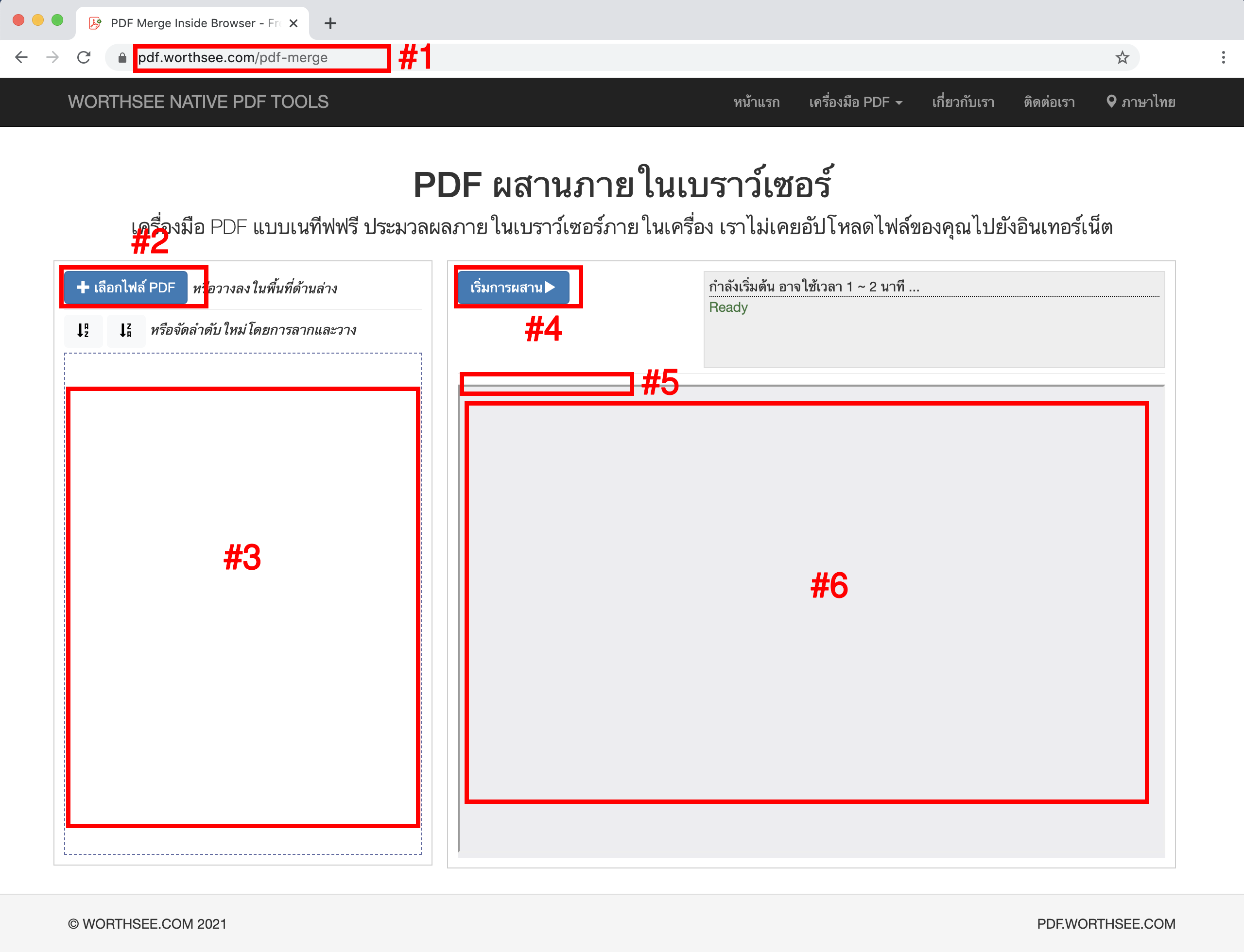
- คลิก ปุ่ม "เลือกไฟล์ PDF" (แสดงเป็น ปุ่ม #2 ในรูปข้างบน) เพื่อเลือกไฟล์ PDF
- คุณสามารถเลือกไฟล์ได้มากเท่าที่คุณต้องการ และคุณสามารถเลือกได้มากเท่าที่คุณต้องการ
- ไฟล์ที่คุณเลือกจะแสดงในกล่อง #3
- ลากและวางไฟล์เพื่อจัดเรียงตามลำดับที่คุณต้องการในไฟล์ pdf ที่ผสาน
- คลิก ปุ่ม "เริ่มการควบรวมกิจการ" (แสดงเป็น ปุ่ม #4 ในรูปข้างบน) เพื่อเริ่มการรวม อาจใช้เวลาสักครู่หากไฟล์มีขนาดใหญ่
- เมื่อการผสานเสร็จสิ้น ไฟล์ที่ผสานจะถูกนำเสนอในตำแหน่งที่แสดงในภาพ #5 ดังแสดงในภาพด้านบน, และคุณสามารถคลิกเพื่อดาวน์โหลด
- ลิงก์ดาวน์โหลดจะแสดงหลังจากผสานไฟล์ PDF สำเร็จ
- นอกจากนี้เรายังรองรับการแสดงตัวอย่างสำหรับไฟล์ที่ผสานในกล่องที่แสดงในภาพ in #6 ดังแสดงในภาพด้านบน, คุณสามารถดูได้อย่างรวดเร็วก่อนดาวน์โหลด
เคล็ดลับในการจัดเรียงไฟล์ PDF ของคุณ
- คัดลอกไฟล์ PDF ทั้งหมดของคุณเพื่อรวมไปยังโฟลเดอร์ หลังจากคลิก เลือกไฟล์ ไปที่โฟลเดอร์นั้น และเลือกไฟล์ PDF ทั้งหมด
- เปลี่ยนชื่อไฟล์ PDF ของคุณเช่น 1_PdfFoo.pdf, 2_PdfBar.pdf, ..., หลังจากเลือกไฟล์ PDF แล้ว ให้คลิกปุ่ม "" เพื่อจัดเรียงไฟล์ของคุณตามชื่อ นี่คือตัวอย่างเพื่อแสดงให้เห็นว่ามันทำงานอย่างไร
- สมมติว่าคุณมีไฟล์ PDF บางไฟล์ในโฟลเดอร์ และคุณจำเป็นต้องรวมไฟล์เหล่านั้นในลำดับเฉพาะ นี่คือลำดับที่เดิมอยู่ในโฟลเดอร์:
- My PDF Folder
 BirthCertificate.pdf
BirthCertificate.pdf CreditReport.pdf
CreditReport.pdf CreditScore.pdf
CreditScore.pdf EmploymentVerificationLetter.pdf
EmploymentVerificationLetter.pdf I-797ApprovalNotice.pdf
I-797ApprovalNotice.pdf LegalEvidenceOfNameChange.pdf
LegalEvidenceOfNameChange.pdf MarriageCertificate.pdf
MarriageCertificate.pdf MortgageStatement.pdf
MortgageStatement.pdf OfficialAppraisal.pdf
OfficialAppraisal.pdf Passport.pdf
Passport.pdf Paystub_1.pdf
Paystub_1.pdf Paystub_2.pdf
Paystub_2.pdf Paystub_3.pdf
Paystub_3.pdf PropertyTax.pdf
PropertyTax.pdf
- คุณสามารถเปลี่ยนชื่อได้โดยใช้คำนำหน้าที่ปรับแต่งมาอย่างดี ดังนั้นจึงเรียงลำดับตามที่คุณต้องการ:
- My PDF Folder
 01_1_EmploymentVerificationLetter.pdf
01_1_EmploymentVerificationLetter.pdf 02_1_Passport.pdf
02_1_Passport.pdf 03_1_I-797ApprovalNotice.pdf
03_1_I-797ApprovalNotice.pdf 04_1_BirthCertificate.pdf
04_1_BirthCertificate.pdf 05_1_MarriageCertificate.pdf
05_1_MarriageCertificate.pdf 06_1_Paystub_1.pdf
06_1_Paystub_1.pdf 06_2_Paystub_2.pdf
06_2_Paystub_2.pdf 06_3_Paystub_3.pdf
06_3_Paystub_3.pdf 07_1_LegalEvidenceOfNameChange.pdf
07_1_LegalEvidenceOfNameChange.pdf 08_1_PropertyTax.pdf
08_1_PropertyTax.pdf 09_1_OfficialAppraisal.pdf
09_1_OfficialAppraisal.pdf 10_1_MortgageStatement.pdf
10_1_MortgageStatement.pdf 11_1_CreditReport.pdf
11_1_CreditReport.pdf 11_2_CreditScore.pdf
11_2_CreditScore.pdf
- หมายเหตุ: ไฟล์ที่เลือกอาจไม่แสดงตามลำดับเดิม เบราว์เซอร์อาจอ่านไฟล์แบบคู่ขนานกัน เพื่อให้ไฟล์ที่เล็กกว่ามักจะปรากฏที่ด้านหน้า คุณอาจต้องคลิกปุ่ม "" เพื่อจัดเรียงไฟล์ของคุณด้วยตนเอง
ขอให้สนุกและหวังว่าบทช่วยสอนนี้จะช่วยได้
- หากคุณพบปัญหาใด ๆ โปรดดูที่ หน้าคำถามที่พบบ่อยของเรา, หากวิธีนี้ไม่ได้ผล โปรดแจ้งให้เราทราบ ติดต่อเรา